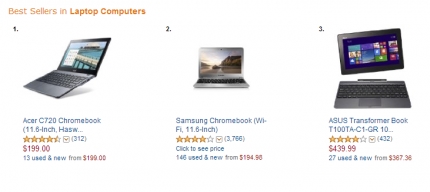V tem priročniku vam bom podrobno povedal in na primeru pokazal, kako vnašati nastavitve Wi-Fi modema Yota. Za dostop do interneta s tehnologijo 4G LTE Yota svojim strankam ponuja veliko različne opreme. Med to opremo sta tudi USB modem Yota z Wi-Fi in mobilni Wi-Fi usmerjevalnik Yota (Yota Many). Prva naprava se lahko uporablja kot modem USB ali mobilni usmerjevalnik za brezžično povezavo do 8 naprav z internetom. Drugi usmerjevalnik distribuira internet samo prek Wi-Fi.
Za dostop do nastavitev teh usmerjevalnikov lahko uporabite naslov status.yota.ru ali naslov IP: 10.0.0.1. Z obiskom tega naslova v brskalniku se iz naprave, ki je povezana z modemom, prikažejo nastavitve usmerjevalnika Yota. Kjer lahko spremenite geslo za Wi-Fi, ime omrežja, nastavite vrsto varnosti, si oglejte moč signala in druge koristne informacije.
Opazil sem, da mnogi na status.yota.ru poskušajo odpreti ne nastavitve modema, temveč osebni račun Yota, in želijo tam celo dopolniti svoj internetni račun. Ampak to je narobe. Na tem naslovu in 10.0.0.1 ne boste mogli vnesti svojega osebnega računa. Ti naslovi se uporabljajo izključno za dostop do nadzorne plošče s strani samega modema ali usmerjevalnika.
Osebni račun in stran z nastavitvami modema sta različni stvari.
Oglejmo si podrobneje oba primera.
Kako vstopiti v svoj osebni račun Yota?
Obiščite ponudnikov osebni račun na spletnem mestu https://www.yota.ru. Kjer boste z navedbo e-pošte, telefona, številke računa in gesla dobili dostop do svojega osebnega računa. Kjer lahko preverite svoj račun, ga dopolnite, si ogledate statistiko, svoje naprave, tarifo, hitrost itd.

Takole je videti osebni račun naročnika Yota:

Mislim, da smo to uredili.
10.0.0.1 in status.yota.ru: dostop do nastavitev naprave (usmerjevalnika)
Če želite dostopati do nastavitev samega mobilnega usmerjevalnika ali modema, morate biti z njim povezani. Modem Wi-Fi mora biti priključen na vrata USB računalnika ali pa morate biti povezani v njegovo omrežje Wi-Fi s tovarniškim imenom "YOTA".
V računalniku (ali pametnem telefonu, tabličnem računalniku) odprite brskalnik in v naslov vnesite naslovstatus.yota.ru... Po njem se premikate s pritiskom na Enter.

Če ne morete vstopiti, se prikaže napaka, ker stran ni na voljo itd., Poskusite naslov 10.0.0.1.

Odpre se nadzorna plošča z informacijami o modemu, hitrosti, stanju povezave:

Kliknite gumb "Nastavitve naprave" in spremenite parametre omrežja Wi-Fi:

Dodatne nastavitve lahko odprete na naslovu http://status.yota.ru/advanced.
Zakaj ne gre na status.yota.ru?
Na žalost se včasih pri poskusu dostopa do spletnega vmesnika modema lahko pojavijo različne težave. Najpogosteje se stran na status.yota.ru ali 10.0.0.1 preprosto ne odpre. Pojavi se lahko napaka, da "stran ni na voljo" ali "spletnega mesta ni mogoče dostopati".

Nekaj nasvetov, kako poskusiti odpraviti to težavo:
- Odklopite modem Yota Wi-Fi iz računalnika in ga znova povežite. Če to ni USB modem, ampak Yota Many, potem samo odklopite in vklopite.
- Če poskušate vnesti nastavitve modema, ki je povezan prek USB-ja, se lahko poskusite povezati z njegovim brezžičnim omrežjem in po Wi-Fi-ju pojdite na nadzorno ploščo.
- Poskusite vnesti status.yota.ru iz drugega brskalnika ali naprave. Uporabite lahko celo telefon ali tablični računalnik. Preprosto ga povežite z omrežjem Wi-Fi mobilnega usmerjevalnika podjetja Yota.
- Če modem še vedno ni na voljo (vključno z naslovom 10.0.0.1), morate preveriti omrežne nastavitve v računalniku (če se poskušate prijaviti iz računalnika). To ni težko storiti.
Preverjanje omrežnih parametrov
Pojdite na "Omrežne povezave".

Nato morate odpreti lastnosti povezave, prek katere ste povezani z modemom Yota. Če ste povezani prek Wi-Fi, je to adapter "Wireless Network" (v sistemu Windows 10) ali "Wireless Network Connection" (v sistemu Windows 7). Če je modem povezan prek USB-ja, bo to najverjetneje adapter »Local Area Connection 2« ali »Ethernet 2« (številka je lahko drugačna).
Z desno miškino tipko kliknite in izberite Lastnosti. Na primer, prek Wi-Fi-ja sem povezan z mobilnim usmerjevalnikom (znan tudi kot modem):

Nato nastavimo samodejno pridobivanje IP in DNS za protokol IPv4.

Če to ni pomagalo ali je bil tam nastavljen samodejni sprejem naslovov, lahko poskusite registrirati statične naslove:
Naslov IP: 10.0.0.2
Maska podomrežja: 255.255.255.0
Privzeti prehod: 10.0.0.1
DNS lahko določite 8.8.8.8.

Po teh nastavitvah se mora zagotovo odpreti stran z naslovom IP 10.0.0.1.
Če vse drugo ne uspe, potem je povsem mogoče, da gre za nekakšno programsko ali strojno okvaro modema.
Upam, da ste pri ponudniku Yota lahko obiskali nastavitve vašega mobilnega usmerjevalnika in spremenili potrebne parametre. Če imate še kakšna vprašanja o tem članku, jih prosite v spodnjih komentarjih.